您现在的位置是:首页 > CAD画图 > CAD画图
CAD如何捕捉标注图案填充中的图案?
![]() 本文转载来源:zwcad.com zwsoft.cn 中望CAD官方教程.如果作者或相关权利人不同意转载,请跟我们联系,我们立即删除文章。2022-11-22
本文转载来源:zwcad.com zwsoft.cn 中望CAD官方教程.如果作者或相关权利人不同意转载,请跟我们联系,我们立即删除文章。2022-11-22
简介CAD如何捕捉标注图案填充中的图案? CAD是目前比较专业的绘图软件之一,拥有非常强大的功能可供使用,让用户能够绘制出精确的图纸作品。在使用CAD软件进行绘图设计中,我们经常会
CAD如何捕捉标注图案填充中的图案?
CAD是目前比较专业的绘图软件之一,拥有非常强大的功能可供使用,让用户能够绘制出精确的图纸作品。在使用CAD软件进行绘图设计中,我们经常会对图形进行各式各样的图案填充,比如:在配合精装修图纸制作时,天花板设备放置的时候,就需要我们考虑吊顶板的尺寸。在室内设计,有时会将吊顶板以图案填充的形式绘制到图纸中,那么我们应该如何对这些图案填充的图案进行尺寸标注呢?今天小编就给大家介绍CAD如何捕捉标注图案填充中的图案,下面我们就来看看详细的教程。
1.首先,打开中望CAD软件,进入绘图区域,先绘制一个封闭的图形,这里以圆为例。
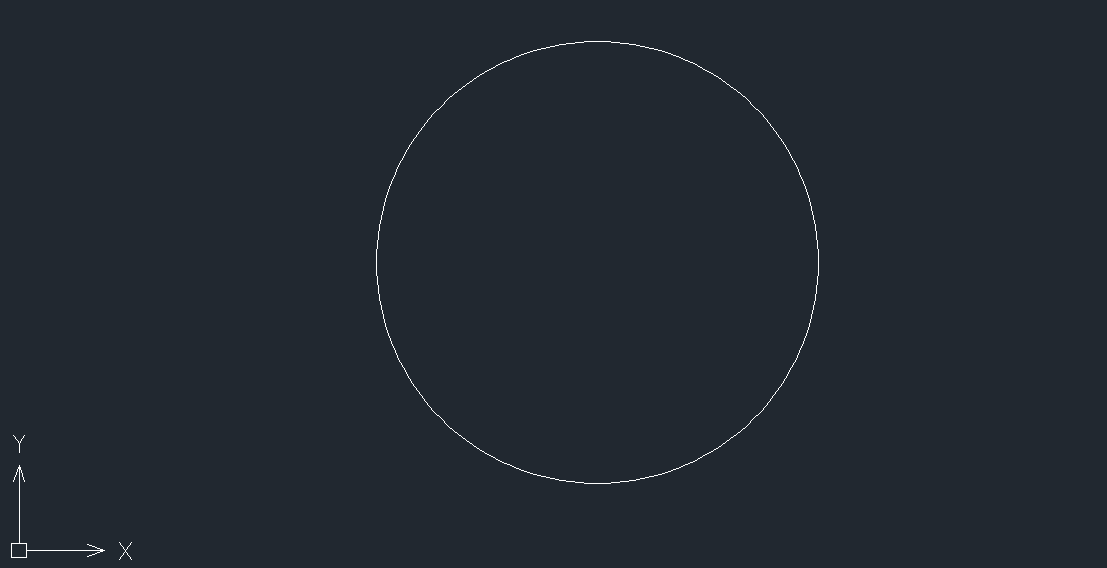
2.之后对图形进行图案填充,进入功能区点击【绘图】,再选择图案填充。根据弹出窗口选择图案,得到图形如下图:
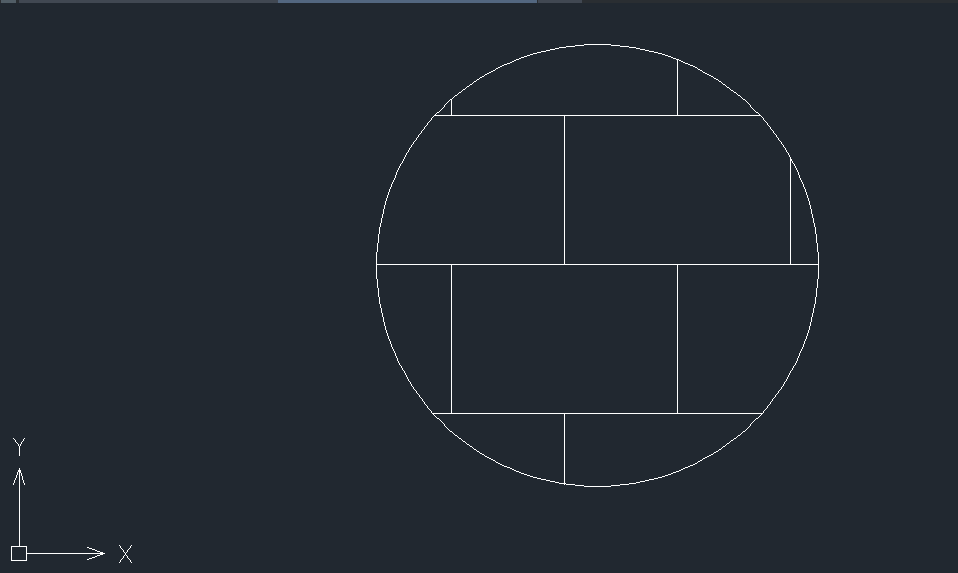
3.接着,在命令行中输入:op,在弹出的【选项】对话框中,点击【草图】一栏,取消勾选忽略图案填充对象,最后点击确认即可。
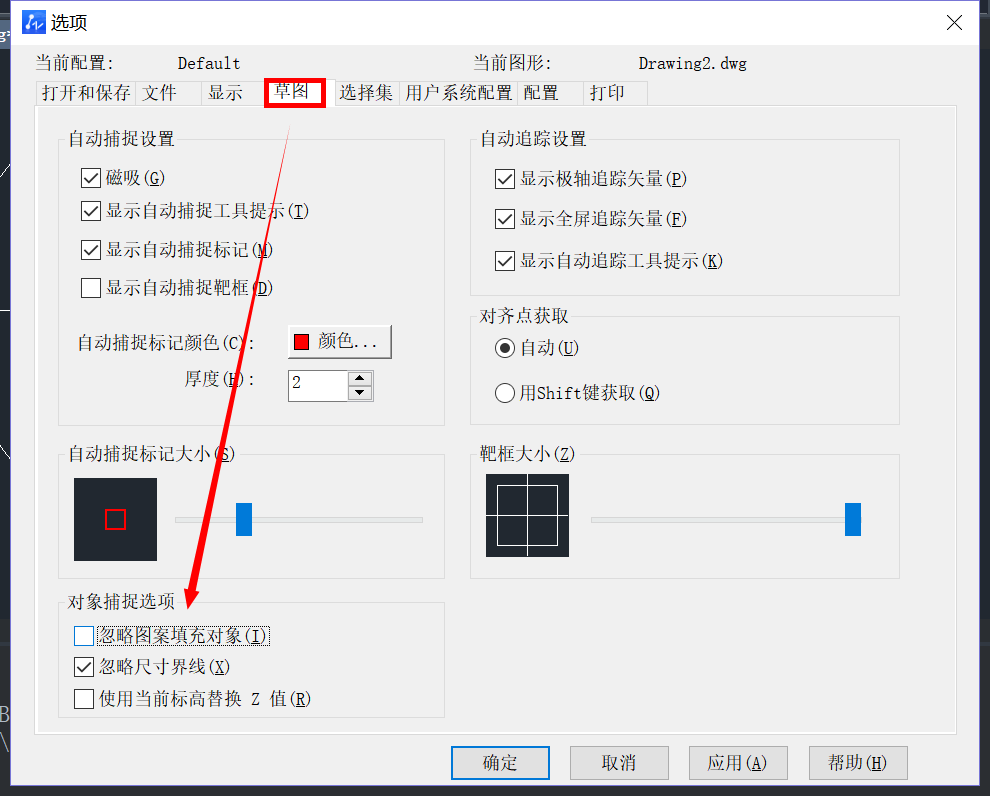
以上就是关于CAD中如何捕捉标注图案填充中的图案的解决方法,感兴趣的小伙伴赶紧关注收藏起来。希望能够帮到大家。更多CAD资讯敬请关注中望CAD官网,小编将持续更新推送,丰富教程内容不要错过哦。
点击排行
 CAD多种快速移动图形的方法
CAD多种快速移动图形的方法










